iPhone, iPad 및 iPod의 속도를 높이는 3 가지 무료 방법
새 iOS (예 : iOS 10 / 9.3.3 / 8.2 / 8.1 / 8)로 업데이트하거나 일부 앱을 설치하거나 많은 사진을 찍은 후 iPhone, iPad 또는 iPod이 천천히 움직입니까?
iDevice가 너무 많이 휴대되면그것은 원활하게 실행됩니다. 그 대신에, 당신의 아이폰은 더 느리게 움직일 것이고, iPad는 이제 멈출 것이고, 또는 애플 리케이션은 열려면 더 오랜 시간이 걸릴 것이다. 고맙게도, 할 수있는 일이 몇 가지 있습니다. iPhone, iPad 및 iPod 속도 향상 장치의 성능을 향상시킬 수 있습니다.
1. 원치 않는 / 사용하지 않는 앱 제거
iOS 10/9/8/7 기기의 많은 앱이자주 사용되지 않습니다. 이러한 원치 않는 또는 사용하지 않는 앱을 삭제하여 성능을 향상시킬 수 있습니다. iDevice의 홈 화면에서 설정> 일반> 사용으로 이동하십시오. 페이지 상단의 Storage 헤더 아래에 사용 가능한 공간과 사용 된 공간, 앱 목록 및 각 공간의 사용량이 표시됩니다. 앱을 삭제하려면 찾아서 흔들기 시작할 때까지 길게 탭한 다음 왼쪽 상단의 X를 탭합니다.

2. 캐시, 쿠키, 오프라인 파일 및 기타 지우기
Tenorshare 무료 Tenorshare iCareFone (무료 아이폰)케어)는 iOS를 최적화하여 기기가 최고의 성능을 유지할 수 있도록하는 무료 유틸리티입니다. iOS 시스템 상태 검사를 수행하고 캐시, 쿠키, 오프라인 파일 등의 정크 파일을 제거하여 iPhone, iPad 및 iPod 속도를 향상시킵니다. 또한, 모든 백그라운드 실행중인 앱을 종료하고 "배터리 소모"문제를 해결하고 iOS 시스템을 안정화합니다.
하나: 소프트웨어를 실행하고 소프트웨어를 실행하는 컴퓨터와 장치를 연결하십시오.
두: "Speedup & Clean"섹션으로 가서 "Quick Clean"을 선택하여 계속하십시오.
세: 한 번의 클릭으로 정리할 파일 형식을 선택하고 정리 한 후 다시 시작하십시오.
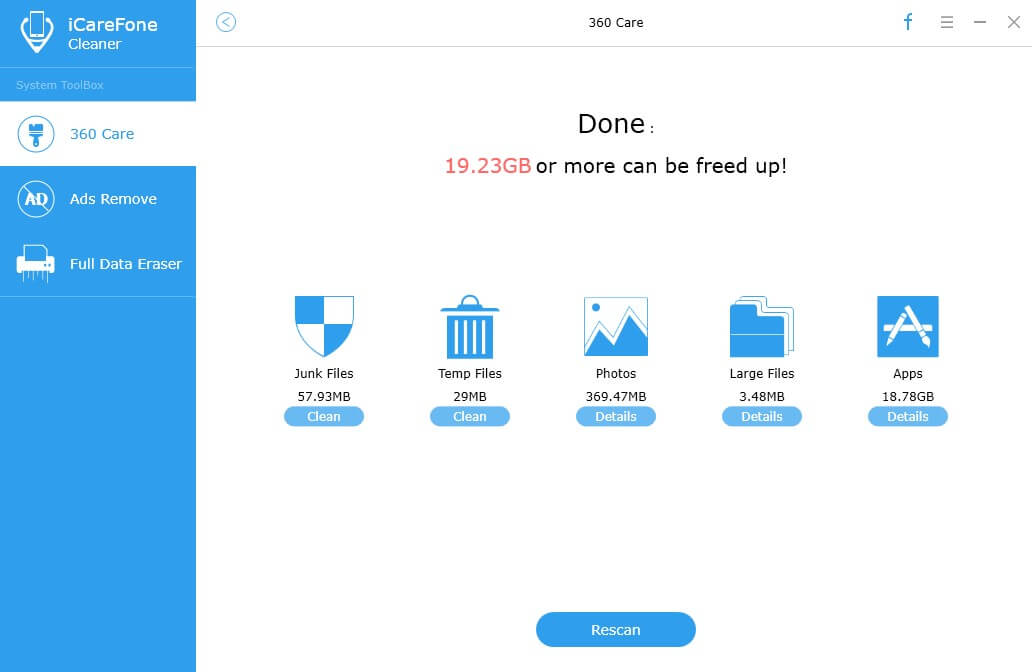
무료 iPhone Care가 모든 정크 파일을 제거하면당신을 위해 더 많은 앱과 게임을 원활하게 실행할 수 있습니다. 무료 Tenorshare iCareFone (Free iPhone Care) 가이드로 직접 가서이 무료 유틸리티를 사용하여 iOS 장비를 정리, 속도 및 최적화하는 방법을 참조하십시오.
3. 투명성 및 모션 감소 기능 끄기
iOS 7 이후, iPhone, iPad 및 iPod은모션 효과와 투명도가 추가되었습니다. 이 두 가지 옵션을 사용하면 필요한 그래픽 리소스를 줄이고 iOS를 탐색하고 알림 센터 및 제어 센터와 같은 기능을 사용하여 작업 속도를 향상시킬 수 있습니다. 다행히 모션 효과와 투명도를 모두 해제 할 수 있습니다.

장치의 홈 화면에서 설정>일반> 접근성. Reduce Motion을 누르고이 옵션을 Off로 설정하십시오. 동작 줄이기 옆에있는 대비 늘리기를 누른 다음 투명도 줄이기 옵션을 끄기로 밉니다.
바라건대 위의 방법으로 속도를 높일 수 있습니다.iOS 기기를 사용하고 앱, 게임 등을 더 원활하게 실행할 수 있습니다. 게임과 앱은 더 빠르게 운영되지만 많은 광고가 있습니까? 어쩌면 iOS 게임에서 광고를 삭제하는 방법이이 문제를 해결하는 데 도움이 될 수 있습니다.






![[무료] Windows 및 Mac에서 하드 드라이브 속도를 효율적으로 테스트하는 방법](/images/mac-os/free-how-to-test-hard-drive-speed-efficiently-on-windows-and-mac.jpg)


